OBS (Open Broadcaster Software) – это популярное бесплатное программное обеспечение для записи и стриминга видео с экрана компьютера. Многие пользователи выбирают OBS для трансляции игр, видеоуроков, вебинаров и других онлайн-событий. В этой статье мы рассмотрим, как настроить OBS для стрима шаг за шагом.
Перед началом настройки OBS, убедитесь, что у вас установлена последняя версия программы. Загрузить её можно с официального сайта OBS Project. Обратите внимание, что для стабильной работы программы может потребоваться некоторое время для её конфигурации.
Для эффективной настройки OBS для стрима важно правильно настроить видео и аудио параметры, выбрать правильные настройки для стриминговой платформы и произвести тестовый запуск перед началом самой трансляции. Следуйте рекомендациям в этой статье, чтобы сделать ваш стрим качественным и профессиональным.
Подготовка оборудования для стрима
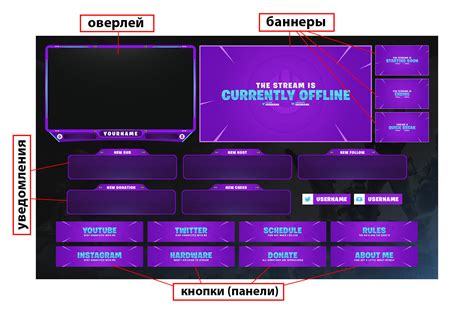
1. Компьютер: Убедитесь, что ваш компьютер соответствует минимальным требованиям для работы с OBS и стримингом. Проверьте производительность процессора, объем оперативной памяти и наличие дополнительных видеокарт.
2. Веб-камера: Подключите и настройте веб-камеру для трансляции видео во время стрима. Убедитесь, что камера работает исправно и ее изображение качественное.
3. Микрофон: Подключите микрофон для передачи звука во время стрима. Проведите тестирование, чтобы убедиться, что звук четкий и понятный для зрителей.
4. Интернет-подключение: Убедитесь, что ваше интернет-подключение стабильно и достаточно быстро для передачи потока данных во время стрима. Подключите компьютер к роутеру по кабелю для лучшей производительности.
5. Дополнительное оборудование: Рассмотрите возможность использования дополнительных устройств, таких как геймпады, джойстики и т.д., для улучшения качества стрима и комфорта во время игры.
Настройка видео и аудио источников
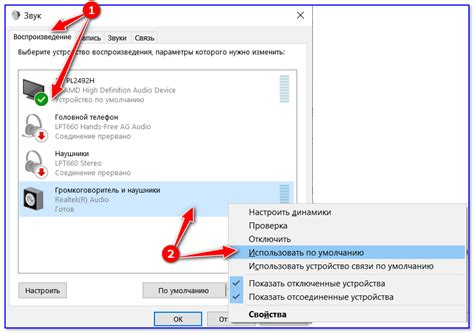
Прежде чем начать стрим, необходимо правильно настроить видео и аудио источники в программе OBS. Следуйте этим шагам:
- Откройте OBS и перейдите во вкладку "Источники".
- Нажмите на кнопку "+" и выберите нужный тип источника (например, "Окно" для захвата окна приложения).
- Настройте параметры источника, такие как разрешение, качество изображения и т.д.
- Для аудио источников перейдите во вкладку "Аудио", где можно выбрать устройство записи и настройки звука.
После того, как все источники настроены, убедитесь в их корректной работе и соответствии заданным параметрам.
Настройка OBS Studio
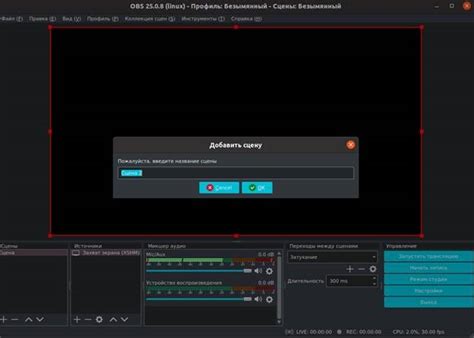
Для начала настройки OBS Studio откройте программу и перейдите в раздел "Настройки".
Шаг 1: В разделе "Общие" укажите язык интерфейса, папку для записи файлов, ключи потокового сервера и другие общие параметры.
Шаг 2: Перейдите в раздел "Видео" и установите разрешение экрана, частоту кадров и другие видеопараметры подходящие для вашего стрима.
Шаг 3: В разделе "Аудио" выберите источники звука, настройте уровни громкости и другие параметры связанные с аудио.
Шаг 4: Настройте "Горячие клавиши" для управления стримом, записью видео и другими функциями OBS Studio.
Шаг 5: В разделе "Микширование" настройте аудиоустройства и создайте миксы для управления уровнем звука различных источников звука.
Следуйте этим шагам для эффективной настройки OBS Studio и подготовьте свою программу для качественного стрима.
Выбор сервера для стрима
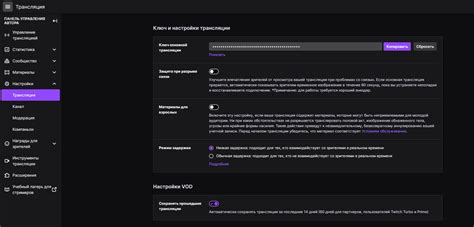
Выбор сервера для стрима играет важную роль в качестве и стабильности передачи потока данных. Оптимальный выбор сервера поможет избежать задержек и обеспечит плавность трансляции.
При выборе сервера для стрима учитывайте ваше местоположение, планируемый объем трафика и требования к скорости передачи данных. Чем ближе сервер к вашему местоположению, тем меньше задержек и потерь пакетов данных.
Попробуйте провести тестовые стримы на различных серверах, чтобы определить наилучший вариант для вас. Некоторые платформы стриминга предлагают автоматический выбор сервера, но иногда имеется возможность выбрать сервер вручную.
Не забывайте также о возможной нагрузке на сервер во время трансляции, поэтому выбирайте сервер с запасом пропускной способности и ресурсов для обработки вашего потока.
Настройка видео-кодеков

Правильная настройка видео-кодеков в OBS играет ключевую роль для качественного стрима. Рассмотрим основные видео-кодеки:
- H.264: Один из самых популярных кодеков для стриминга, хорошо сжимает видео и обеспечивает хорошее качество при низкой битрейте.
- H.265: Более эффективный по сравнению с H.264, но требует больше ресурсов для кодирования и декодирования.
Для настройки видео-кодеков в OBS выберите соответствующий кодек в настройках видео и укажите оптимальные параметры битрейта и разрешения в зависимости от качества видео и доступной скорости интернета.
Выбор разрешения и битрейта

| Разрешение | Битрейт (kbps) |
|---|---|
| 720p HD | 2500-4000 |
| 1080p Full HD | 4500-6000 |
| 1440p Quad HD | 6000-10000 |
Выбирайте разрешение в зависимости от мощности вашего компьютера и скорости интернета. Оптимальный битрейт обеспечит четкое изображение без потери качества.
Конфигурация звука
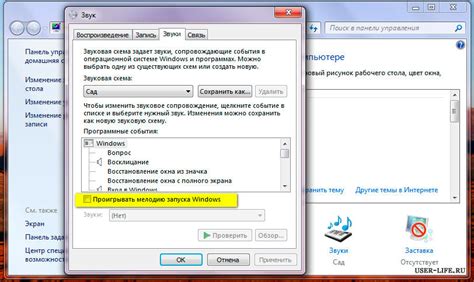
В разделе "Аудио" вы можете выбрать основное устройство для воспроизведения звука и устройство для записи звука. Обычно это наушники или колонки для воспроизведения и микрофон для записи звука.
Также, важно настроить уровни звука. Убедитесь, что уровни громкости не слишком высокие, чтобы избежать искажений звука. Рекомендуется проверить уровни звука при помощи тестового стрима перед началом основного трансляции.
Установка параметров микрофона и звукового устройства
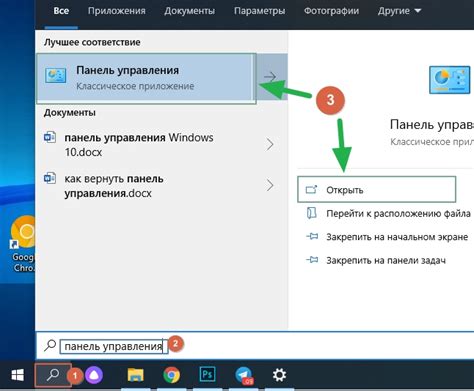
Шаг 1: Откройте программу OBS и перейдите в раздел "Настройки".
Шаг 2: В разделе "Аудио" выберите свой микрофон в выпадающем списке "Микрофон".
Шаг 3: Проверьте уровень громкости микрофона - он должен быть на оптимальном уровне, чтобы ваш голос был четко слышен.
Шаг 4: Настройте параметры звукового устройства в разделе "Настройки" - выберите свое звуковое устройство в списке "Устройство воспроизведения".
Шаг 5: Проведите тестовую запись или стрим, чтобы убедиться, что звук работает корректно и качество звучания устраивает.
Вопрос-ответ

Как найти и установить программу OBS?
Для пошаговой настройки OBS для стрима, вам нужно сначала найти и скачать программу OBS. Для этого можно зайти на официальный сайт OBSproject.com и скачать установочный файл. После загрузки запустите установку, следуя указаниям на экране.
Как настроить видео в OBS для стрима?
Для успешного стрима необходимо правильно настроить видео в OBS. В настройках программы выберите разрешение видео, частоту кадров, битрейт и другие параметры. В меню "Настройки" -> "Видео" вы можете установить желаемое разрешение и частоту кадров, чтобы получить качественное видео.
Как подключить OBS к платформе для стриминга?
Для того чтобы начать стрим на платформе стриминга, необходимо подключить OBS к выбранной платформе. В настройках OBS перейдите во вкладку "Трансляция" и выберите платформу, к которой хотите подключиться (например, Twitch, YouTube и т.д.), после чего введите ключ трансляции, предоставленный платформой. Затем нажмите "Старт трансляции" для начала стрима.



